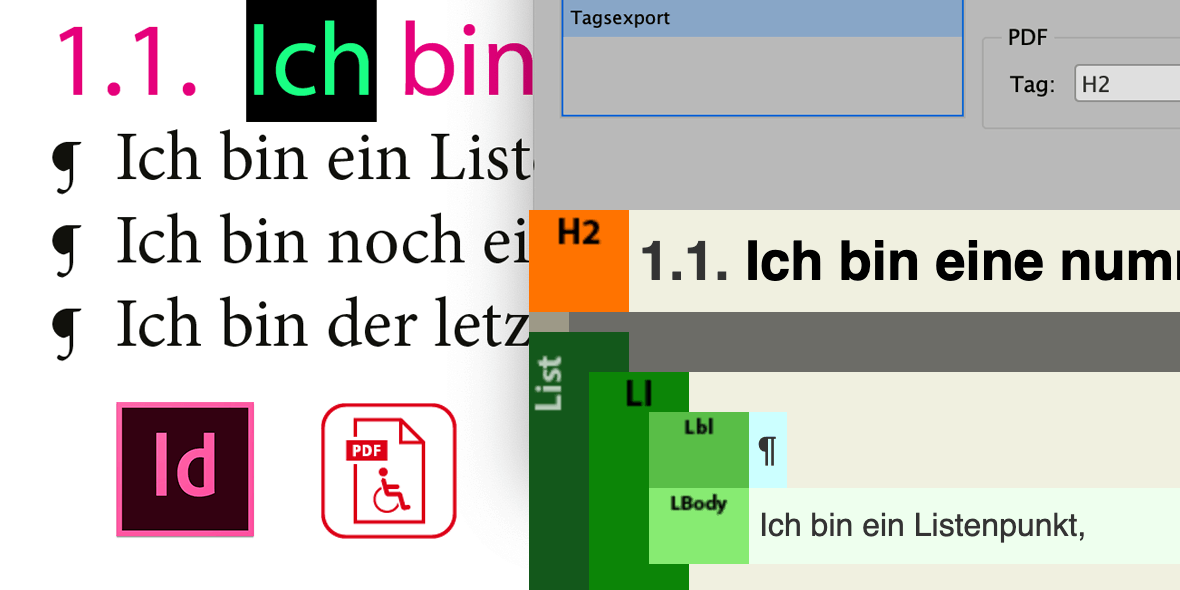
Seit letztem Jahr in Adobe InDesign 2020 verfügbar. Bei der Veröffentlichung war mir wenig bekannt zu Verbesserungen in Bezug auf eine barrierefreie PDF-Ausgabe. Was bei der ersten Version leider sehr schnell negativ auffiel: Auf Grund eines massiven Bugs, war die Version für das Erstellen barrierefreier PDF-Dokumente gar nicht nutzbar. Das hat sich zum Glück mit dem ersten Wartungsupdate (15.0.1) geändert.
Seitdem setze ich InDesign 2020 regelmäßig für die Erstellung barrierefreier PDF-Dokumente ein und dabei sind mir ein paar interessante, größtenteils undokumentierte Veränderungen aufgefallen. Ich zeige das mal an einem simplen Demo-Dokument, mit ein Paar Überschriften und 2 Listen.
1. Listen bleiben nicht immer Listen
Bis dato wurde alles was als Liste in InDesign formatiert war, auch entsprechend als Liste getaggt in ein barrierefreies PDF ausgegeben. Im Prinzip eine sinnvolle Sache. Wenn man aber Überschriften mit Hilfe der Listenfunktion automatisch nummeriert, dann soll eine solche Überschrift eben nicht als Liste ausgegeben werden, sondern, semantisch korrekt, eben als Überschrift. Das war bis dato nicht der Fall, auch wenn eine Zuweisung als Überschrift (Absatzformatdefinition > Tagsexport) erfolgte.
Bis dato mussten, um dies erreichen zu können, alle Listen in Text konvertieren – die Listenfunktion also entfernt werden. Nebeneffekt: Änderungen an der Dokumentenstruktur, bspw. das Einfügen einer neuen Überschrift, wurden zu Qual, denn die Nummerierung passt sich eben nicht mehr automatisch an. Gute Dokumentenpflege schaut anders aus.
Aber der geneigte Leser hat sicherlich mitbekommen, dass ich das Präteritum in dieser Aussage genutzt habe. Seit InDesign 2020 werden Listen nur noch dann als Listen ausgegeben, sofern im Reiter „Tagsexport“ der Eintrag auf „Automatisch“ steht. Andernfalls wird der hinterlegte Eintrag genutzt (z.B. „H1“).
Für mich eine tolle Neuerung. Warum Adobe die nirgends dokumentiert hat, ist mir ein Rätsel. Ich hatte das sogar mal als Wunsch für eine Programmverbesserung eingereicht.
2. Listenzeichen werden korrekt ausgegeben.
Ein kleiner, lästiger und schon immer vorhandener Bug war die falsche Ausgabe von Listenpunkten bei unnummerierten Listen, abseits des Standard-Listen-Bulletpoints (•). Ich vermute Vielen dürfte das nie aufgefallen sein, man muss dafür schon sehr genau hinsehen, aber es kann schon unschöne Auswirkungen haben. Zur Erläuterung mal ein als Anschauung eine Visualisierung mit dem Acrobat-Plugin callas pdfGoHTML:
Dieser Bug wurde nun endlich, still und heimlich, behoben. Egal welches Listenzeichen verwendet wird, es ist nun nur noch einmal vorhanden.
3. Hyperlinks bekommen einen Alternativtext – leider.
Als neue 2020-Funktion, die auch in den Release Notes hinterlegt wurde, hat Adobe das Hinterlegen von Alternativtexten für Hyperlinks ermöglicht. Im Hyperlinks-Bedienfeld befindet sich nun ein zusätzlicher Reiter „Barrierefreiheit“, in dem man einen entsprechenden Text hinterlegen kann. Sinn dahinter: Statt „https://einmanncomb0.de/?#57r7.php“ könnte ein selbstsprechendere Ausgabe erfolgen, bspw. „Kontaktformular einmanncombo“ – das wäre ein solch denkbarer Alternativtext, laut der Idee von Adobe.
Aus 2 Gründen ist von der Nutzung aus meinen Augen dringend abzuraten:
- Es wird ein „echter“ Alternativtext gesetzt. Der ist laut PDF-Norm nur für Bilder gedacht. Schlimmer noch: Es wird nur noch der Alternativtext angegeben, die URL geht komplett verloren. Das macht das PDF eher schwerer zugänglich, nicht besser (korrekte Handhabung, siehe nach der Liste).
- Alternativtexte für Links werden oft genutzt, um schlechte/unzulängliche Inhalte besser zugänglich zu machen. Ein unverständlicher Link ist aber nur mal ein unverständlicher Link. Ich, als Nutzer, kann daraufklicken und mich überraschen lassen, oder es sein lassen. Das gilt für alle Nutzer*innen, egal ob blind, taub, seheingeschränkt oder ohne jede Einschränkung. Alternativtexte für Links dienen in meinen Augen keiner Gleich‑, sondern einer Besserberechtigung. Einfach von Beginn an „sprechende Links“ nutzen und alles wird gut.
Zu den technischen Problemen stehe ich bereits in Kontakt zu Adobe und hoffe auf eine zeitnahe Verbesserung (wen es interessiert: statt dem PDF-Alternativtext, sollte der „Contents-Key“ verwendet werden).
Fazit
Adobe hat einiges gut verbessert für ein barrierefreie Ausgabe – warum auch immer Sie darüber nicht reden wollen. Das einzige, was Sie als Verbesserung kommuniziert haben, ist leider eine Verschlechterung. Also davon besser die Finger weg.
Ist euch zu diesem Thema auch etwas aufgefallen? Dann hinterlasst gerne einen Kommentar.


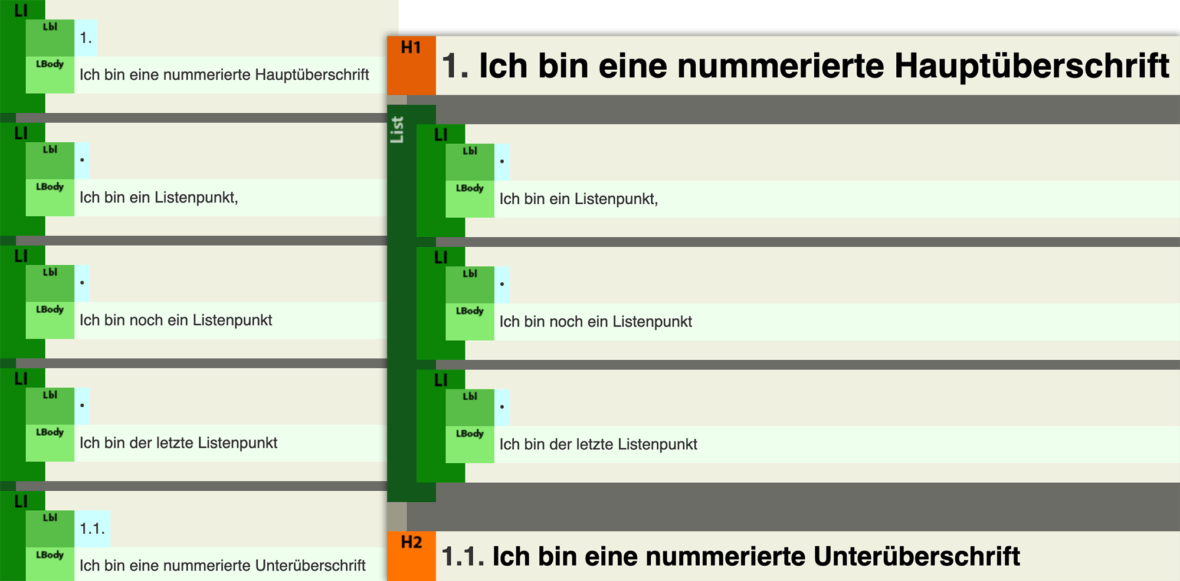


Hallo Herr Posselt,
der Umstand, dass Hyperlinks nun automatisiert als „Hyperlink“-Zeichenformat angelegt werden, ist für mich als Gestalter eine einzige Katastrophe.
War vielleicht gut gemeint, aber ich brauche keine Vorgabe, wie mein Link auszusehen hat. Nun habe ich das Problem, dass ich jedes mal das Zeichenformat löschen muss, um dann die Textfarbe nach meinen Vorstellungen anzupassen. Ich kann das auch nicht layoutübergreifend machen, da ich Links in mehreren verschiedenen Styles und Farben einsetze. Gibt es eine Möglichkeit, diese Automatisiereung „abzuschalten“?
Mit freundlichen Grüßen
Peter Nardo
Hallo Herr Nardo,
in InDesign kann man einiges einstellen, und so kann man auch das Abschalten. Der einfachste Weg in meinen Augen: Einen Link per Hand anlegen, Zeichenformat deaktivieren, ab da an klappt es. Ich nutzen alternativ ein Script, was von Hause aus diese Option bietet.
Alles Gute, Klaas Posselt